Co dělá zvukový editor zvláštním? Někteří z nás rádi potřebují nástroje, které dokážou převádět soubory do různých formátů, poskytují základní možnosti rozdělení souborů a spojení a nabízejí několik efektů, často preferují specializovaný editor pro každou samostatnou funkci, jako je Wave Editor pro efekty a Shuangs Audio Editor pro ořezávání . Ostatní se spokojí s ničím jiným než s plnou možností editace, včetně sonogramu, analýzy spektra a osciloskopu vstupu / výstupu. Wavosaur nebo Audacity pro ně mohou být dobrou volbou. Ale pokud jste začátečník, který chce ochutnat pokročilé možnosti, aniž byste se sami podceňovali, AV Audio Editor může být dobrý most. Tato aplikace pro Windows kombinuje akce s rychlou úpravou a výkonné nástroje pro úpravy, aby si každý mohl vyzkoušet.
Ve spodní části stránky je odkaz ke stažení; jednoduše stáhněte instalační soubor ze staženého souboru ZIP a spusťte jej pro zahájení instalace.
Pro složitý program, uživatel AV Audio Editorurozhraní je docela jednoduché. Chcete-li importovat zvukový soubor, použijte tlačítko „Otevřít“ na panelu nástrojů nebo jednoduše přetáhněte požadovaný soubor na panel souborů vlevo.
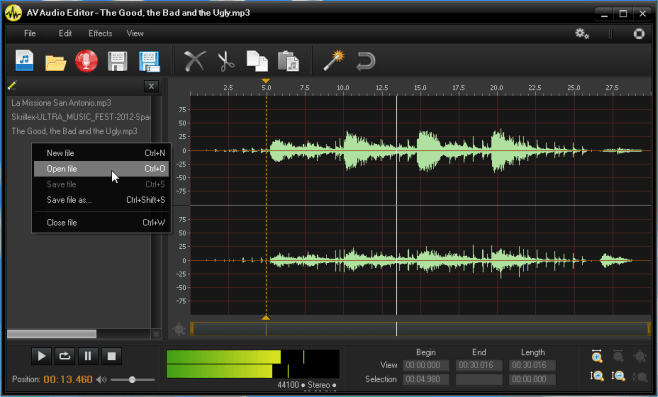
Můžete přidat více souborů najednou. Chcete-li soubor odstranit, vyberte jej a stiskněte křížové tlačítko v seznamu skladeb. Klepnutím pravým tlačítkem myši na soubor a výběrem možnosti Zavřít soubor z nabídky se provede totéž.
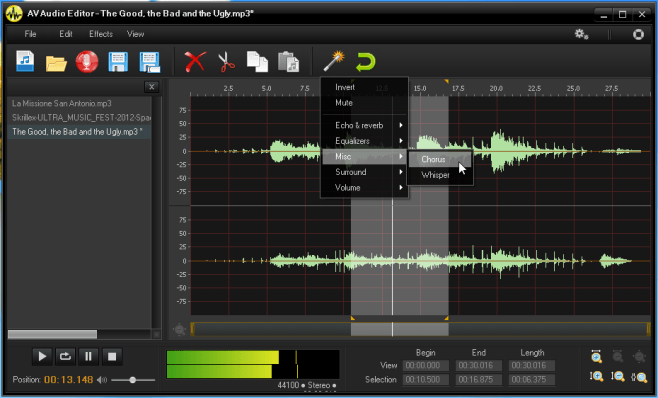
Aby bylo možné aplikovat efekty na konkrétníčást, klikněte a přetáhněte kurzor myši na průběh; výběr bude zvýrazněn šedou barvou. Pokud chcete provést přesnější výběr, vyzkoušejte časová pole dole; zadáním časů „začátek“ a „konec“ v části „výběr“ zvýrazníte přesnou část stopy na displeji. Můžete také použít ovládací panel zoomu AV Audio Editoru vpravo dole, který vám umožní přibližovat nebo oddalovat zobrazení průběhu vodorovně i svisle, aby vám pomohl provést přesný výběr, který chcete.
Pokud však plánujete aplikovat účinek na celý soubor, nemusíte provádět výběr. Ovládací prvky přehrávání jsou na levé spodní straně uživatelského rozhraní.
K dispozici jsou tlačítka na panelu nástrojů pro Odstranit, Vyjmout, Kopírovat,Vložit a vrátit zpět. Magická hůlka „Použít zvukový efekt“ vám nabízí nabídku různých efektů, které můžete vyzkoušet. Kliknutím na konkrétní efekt se otevře okno, kde můžete efekt upravit podle své spokojenosti před použitím. Skladbu můžete poslouchat s a bez provedených změn přímo tam, pomocí tlačítka náhledu a pomocí zaškrtávacího políčka „Power“ zapíná a vypíná efekty.
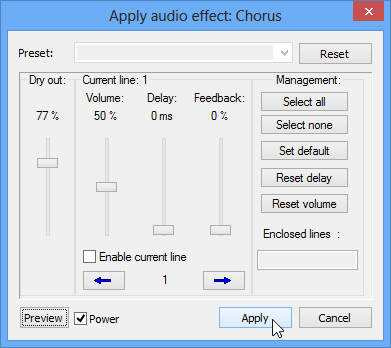
Až budete hotovi, je čas ušetřit; existujívíce než tucet formátů, z nichž si můžete vybrat, včetně aac, mp4, mp3, raw, wv, wma a dalších. Změny můžete uložit buď přepsáním předchozího souboru tímto novým, nebo vytvořením nového souboru. Po kliknutí na tlačítko Uložit se zobrazí další dialogové okno s dalšími možnostmi kódování, jak je uvedeno níže.
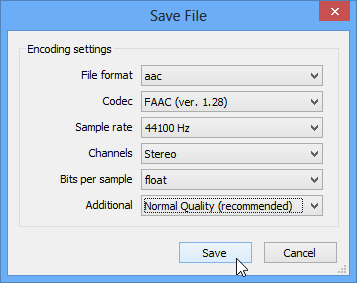
Po uložení se nový soubor přidá do seznamu skladeb. Výstup si můžete znovu přehrát.
Nový zvukový soubor můžete také vytvořit od začátku kliknutím na tlačítko Nový soubor nebo výběrem možnosti z nabídky Soubor. Při jeho vytváření můžete určit jeho vzorkovací frekvenci a počet kanálů.
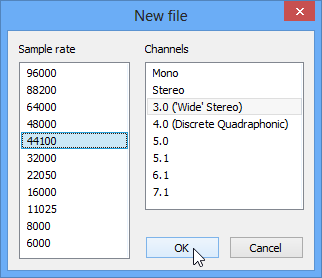
Po vytvoření můžete použít tlačítko mikrofonu zpanel nástrojů pro záznam zvuku pro něj, a použít stejné efekty na to poté přesně tak, jak byste s existujícím souborem. Za tímto účelem budete muset stáhnout bezplatný AV audio a zvukový záznamník a aplikace vám nabídne, abyste tak učinili při prvním použití tlačítka Záznam. Tento rekordér s více zařízeními vám pak umožní nahrát váš hlas nebo jakýkoli zvukový výstup z počítače.
AV Audio Editor lze považovat za součástintegrovaná sada různých editačních programů nabízených vývojářem, stejně jako výše uvedený AV Audio & Sound Recorder. Chcete-li vidět, jaký další software byste mohli integrovat do Editoru, klikněte na ikonu dvou ozubených kol umístěných v pravé horní části rozhraní a vyberte jeden z rozbalovací nabídky.
Stáhněte si AV Audio Editor













Komentáře